
CorelDRAW导出文件没有格式选项怎么办?当CorelDRAW没有格式选项时,这通常是由于软件的兼容性问题、配置错误或软件本身出现了一些故障所导致的。下面小编就来将CorelDRAW导出文件没有格式选项解决说明分享给大家,一起来往下看看吧。
出现问题如下图:
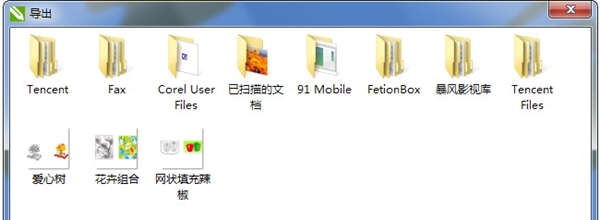
解决方法:
1、鼠标右键点击软件,选择【兼容性答疑】
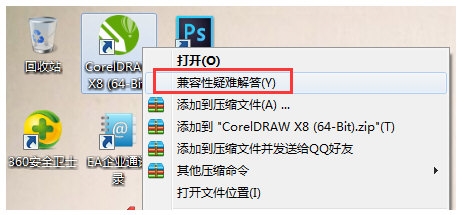
2、然后电脑会自动检测兼容性问题,或者按提示执行【下一步操作】,软件打开后看是否能正常保存或输出其它格式,测试没问题后关掉软件,会出现几个选项,选择保存这些设置就好了。
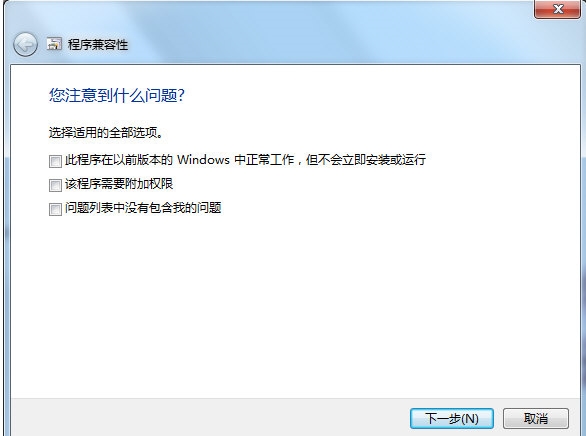
3、比较简单的方法:在打开软件的同时按住F8键不放,出现【是否要恢复到默认值】提示,点击确定即可恢复默认CorelDRAW。
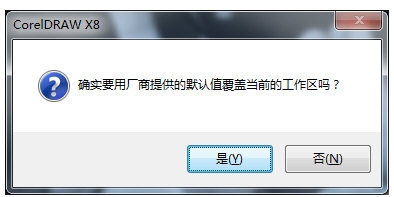
4、在C盘搜索【Corel】打开CorelDRAW软件所在文件夹,将【User Custom Data】删除,或者直接重装整个CorelDRAW软件
以上就是CorelDRAW导出文件没有格式选项解决说明的全部内容了,更多实用教程尽在ll22手游网。
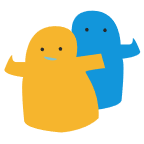
76.24MB
点击查看
55.87MB
点击查看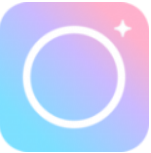
141.17MB
点击查看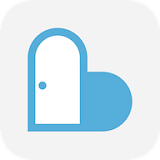
47.65MB
点击查看
19.47MB
点击查看
73.96MB
点击查看